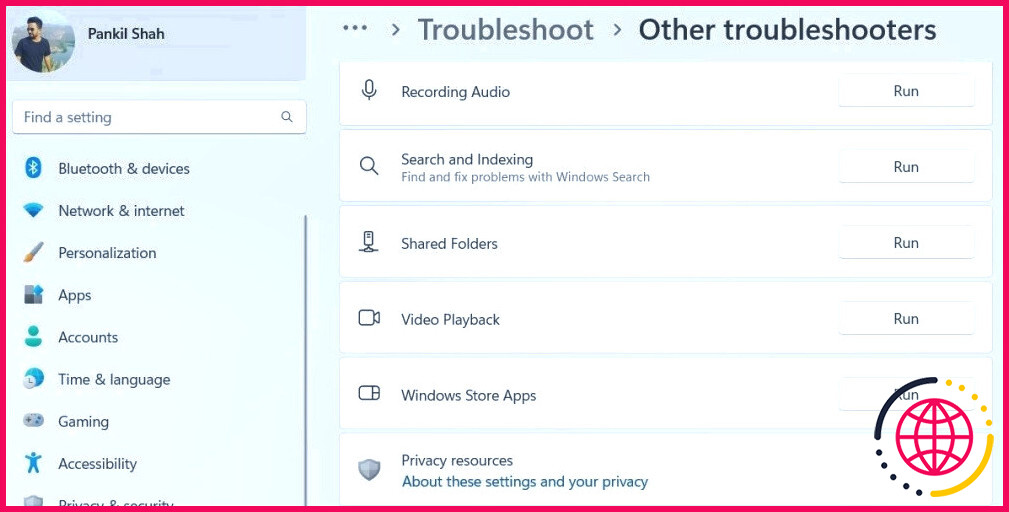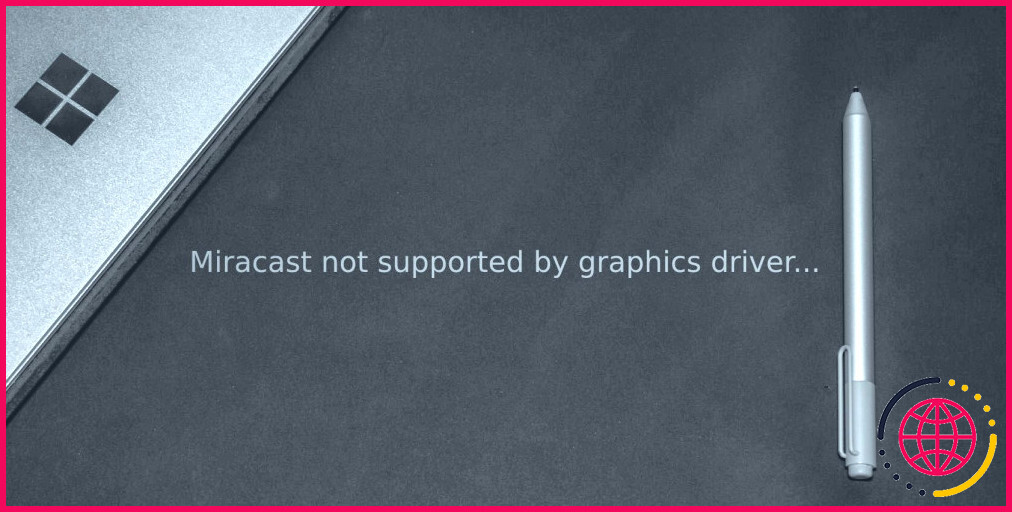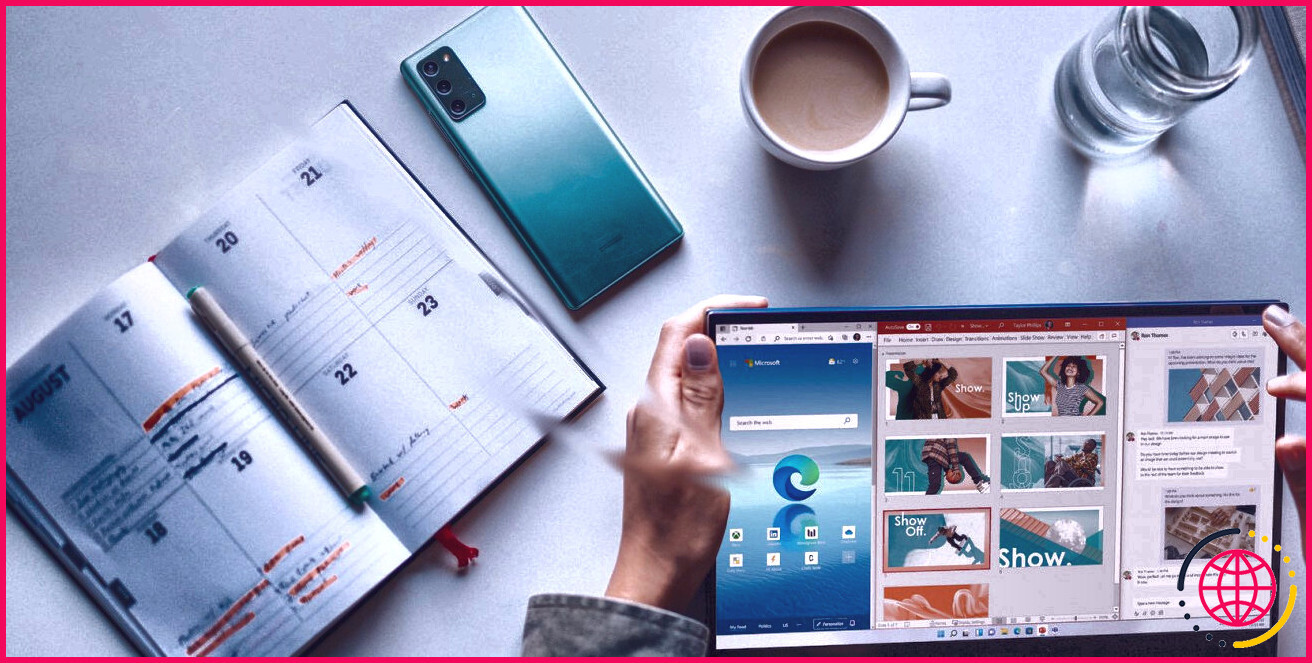L’application Horloge de Windows 11 ne fonctionne pas ? Essayez les solutions suivantes
L’application Horloge de votre ordinateur Windows 11 peut faire bien plus que donner l’heure. Que vous ayez besoin de créer un compte à rebours, de configurer des alarmes, d’utiliser un chronomètre ou de démarrer une session de mise au point, l’application Horloge peut vous aider dans toutes ces tâches. Cependant, il se peut que vous ne puissiez rien faire de tout cela si l’Horloge Windows 11 ne parvient pas à se charger ou à s’ouvrir sur votre PC.
Heureusement, vous pouvez résoudre ce problème avec quelques conseils de dépannage rapides et faciles. Voyons comment.
1. Essayez quelques solutions génériques pour les problèmes liés aux applications Windows
L’application Horloge de Windows partage de nombreux correctifs génériques avec d’autres applications similaires. Ainsi, vous pouvez essayer d’exécuter ces correctifs généraux pour les applications Windows et voir s’ils fonctionnent.
Redémarrez votre PC
Le redémarrage de l’ordinateur est une astuce de dépannage classique qui peut vous aider à résoudre divers problèmes liés à vos applications et à Windows. S’il s’agit juste d’un petit problème qui fait que l’application Horloge de Windows se comporte mal, redémarrer votre PC devrait suffire et vous faire gagner beaucoup de temps. C’est donc la première chose à faire.
Réparer ou réinitialiser l’application Horloge
Windows 11 propose une fonction de réparation pratique pour les applications UWP (Universal Windows Platform). Ainsi, si le dépanneur Windows ne trouve aucun problème, vous pouvez essayer de réparer l’application Horloge sur votre PC via la réparation UWP. Si vous avez besoin d’aide pour cela, consultez notre guide sur la réparation des apps et des programmes dans Windows et suivez les étapes qui y sont décrites.
Si la réparation de l’application ne fonctionne pas, vous pouvez essayer de réinitialiser l’application Horloge. Cela permettra à Windows de supprimer toutes les données liées à l’application et de réinitialiser l’application à sa version par défaut. Pour plus d’informations à ce sujet, consultez notre guide sur la réinitialisation d’une application sous Windows pour obtenir des instructions détaillées.
Analyser les fichiers système avec SFC et DISM
Les problèmes liés aux fichiers système de votre PC peuvent également entraîner un dysfonctionnement de l’application Horloge. SFC (System File Checker) et DISM (Deployment Image Servicing and Management) sont deux outils système Windows qui peuvent vous aider à réparer les fichiers système défectueux.
Nous avons expliqué comment exécuter ces outils dans notre guide sur la différence entre CHKDSK, DISM et SFC.
Réenregistrement de l’application Horloge
Enfin, si aucun des correctifs ci-dessus ne fonctionne, vous pouvez envisager de réenregistrer l’application Horloge de Windows sur votre système. Cela permettra à Windows de réparer les problèmes liés à l’installation de l’application et aux informations d’enregistrement.
Ne vous inquiétez pas, le réenregistrement des applications sous Windows n’est pas compliqué et ne nécessite que l’exécution d’une seule commande. Vous pouvez consulter notre guide pour obtenir des instructions détaillées sur la manière de réenregistrer les applications du Microsoft Store sous Windows.
2. Exécutez le programme de dépannage des applications du Windows Store
L’outil de dépannage Windows Store Apps peut analyser les applications de votre PC à la recherche de problèmes courants et tenter de les résoudre par lui-même. L’exécution de cet outil peut permettre à l’application Horloge de fonctionner à nouveau sous Windows.
Pour exécuter le programme de dépannage Windows Store Apps, procédez comme suit :
- Appuyez sur Win + I pour ouvrir l’application Paramètres.
- Dans l’app Système , naviguez jusqu’à Dépannage > Autres dépanneurs.
- Cliquez sur le bouton Exécuter à côté de Windows Store Apps.
3. Mettez à jour l’application Horloge
Avez-vous désactivé les mises à jour automatiques des applications du Windows Store ? Si c’est le cas, il se peut que vous utilisiez une version obsolète de l’application Horloge, ce qui peut entraîner des problèmes de performance. Il est donc conseillé de vérifier si une version plus récente de l’application Horloge est disponible.
Ouvrez l’application Microsoft Store et recherchez l’application Horloge Windows de l’application Windows Clock. Si une nouvelle version est disponible, cliquez sur le bouton Mise à jour pour l’installer. Si le bouton Ouvrez cela signifie que l’application est déjà à jour.
Réparer l’application Horloge de Windows en un rien de temps
Avec Windows 11, l’application Horloge a bénéficié d’une importante mise à jour visuelle et de quelques fonctionnalités intéressantes. Cependant, ces améliorations n’ont pas mis l’application à l’abri de pépins et de problèmes occasionnels. Espérons que l’une des astuces ci-dessus a permis de résoudre les problèmes liés à l’horloge Windows, et que tout est rentré dans l’ordre.
S’abonner à notre lettre d’information
Comment réparer l’application horloge qui ne se charge pas sous Windows 11 ?
L’application Horloges et alarmes de Windows 11 ne se charge pas, j’ai tout essayé.
- Essayez les quatre options ici pour réinitialiser/enregistrer l’application Horloge :
- Si cela ne fonctionne pas, essayez de réenregistrer l’application Paramètres :
- Exécutez le System File Checker/DISM pour vérifier si des fichiers système ne sont pas endommagés dans Windows 11 :
L’horloge Eleven est-elle sûre pour Windows 11 ?
ElevenClock est une application open source dont l’utilisation est sans danger. Il vous suffit de mettre l’application sur liste blanche dans les paramètres de votre antivirus/navigateur. Q : L’horloge principale n’est pas modifiée lorsque l’on active les secondes, etc. R : ElevenClock ne peut pas modifier ou mettre à jour l’horloge principale en raison des restrictions imposées par Windows 11.
Windows 11 dispose-t-il d’une application pour l’horloge ?
La star absolue de l’application Horloge de Windows 11 et Windows 10 est la nouvelle fonctionnalité Focus sessions. C’est aussi la première chose que vous voyez en ouvrant l’application. Vous pouvez utiliser les sessions Focus pour travailler sans distraction, comme les notifications, les rappels, les messages de chat et les appels, afin d’être plus productif dans votre travail quotidien.